
Mogelijk hebt u al een persoonlijke agenda op uw Android-apparaat waarmee u uw dagen kunt indelen. Hoe voel je je als je per ongeluk een afspraak maakt of een persoonlijke afspraak maakt op feestdagen? Als uw Android een vakantiekalender heeft volgens uw persoonlijke schema, dan helpt dat u om die fouten te vermijden. U kunt uw dagen en vergaderingen voor de toekomst plannen door de feestdagen in uw agenda te zien.
Dit bericht beschrijft hoe je een vakantiekalender bij je Google-agenda voor Android registreert. Deze Android-agenda zal automatisch vakantiegegevens bijwerken zodra je je op je Android-apparaat abonneert. Automatische update synchroniseert de vakantiekalender met uw Android-apparaat en zorgt ervoor dat alle toekomstige wijzigingen op uw apparaat automatisch worden weergegeven.
Stap 1. Abonneren Kalender naar Google Agenda
Dit is de eerste stap die u moet doen om een vakantiekalender op uw apparaat te abonneren. We gaan ervan uit dat u Google Agenda op uw Android-apparaat gebruikt. Meld u nu aan bij uw Google Agenda-account en bekijk de optie Andere agenda's in de linkerzijbalk van het Google Agenda-venster.
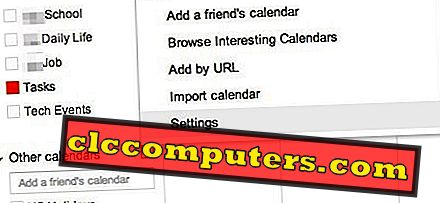
Klik op Door interessante agenda's bladeren . Volgend venster toont u alle beschikbare kalender van Google, met inbegrip van feestdagen, sport en meer andere keuzes .
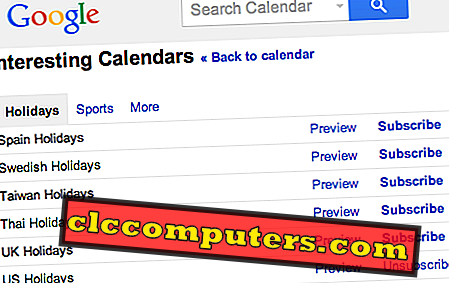
U kunt op de knop Abonneren klikken om een agenda aan uw Google Agenda toe te voegen. In de toekomst kun je je afmelden voor dezelfde pagina als je de agenda uit je Google-agenda wilt verwijderen.
Stap 2. Voeg Abonnement Kalender toe aan Android-apparaat
Het grootste deel van de tijd dat u een agenda toevoegt aan Google Agenda, wordt deze automatisch weergegeven op uw Android-apparaat. Als je de geagendeerde agenda op je apparaat nog steeds niet kunt zien, ga je naar je Agenda-app en open je Menu -> Meer -> Instellingen -> Agenda's.
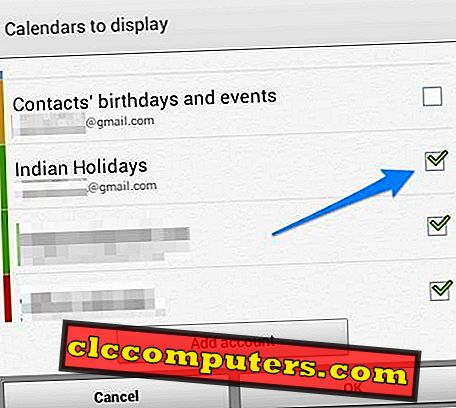
Zorg ervoor dat de geabonneerde agenda daar is ingeschakeld. Als je de geabonneerde kalender al hebt ingeschakeld en nog steeds niet kunt zien, probeer dan de agenda te verwijderen en opnieuw toe te voegen vanaf de pc en de agenda opnieuw te synchroniseren met je Android-apparaat.
Alternatieve oplossing: iCal toevoegen aan Google Agenda
Meld u aan bij Google Agenda en klik op Andere agenda's . Selecteer Toevoegen via URL en voeg de URL van uw iCal-agenda toe in het volgende pop-upvenster. We hebben de onderstaande website Calendar Labs vermeld die we in de meeste landen voor de vakantiekalender het iCS-formaat hebben gevonden.
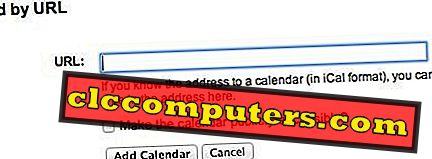
Google-agenda kan zich abonneren op het iPhone- of Windows-besturingssysteem. We hebben een oplossing voor het instellen van Google Agenda in New Windows 10 Calendar and Mail App beschreven.
U kunt elk ander kalendertype toevoegen als u hun iCal-URL hebt. Wanneer u zich abonneert op een agenda op URL, wordt deze automatisch bijgewerkt en hoeft u zich geen zorgen te maken om in de toekomst eventuele handmatige updates uit te voeren. Deze oplossing voegt een automatisch bijgewerkte feestdagenagenda toe aan uw Android-telefoonagenda.













